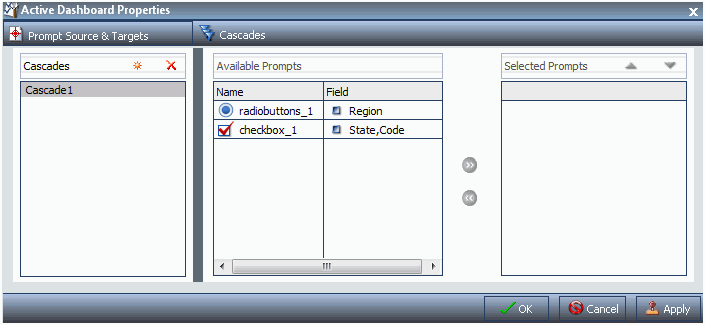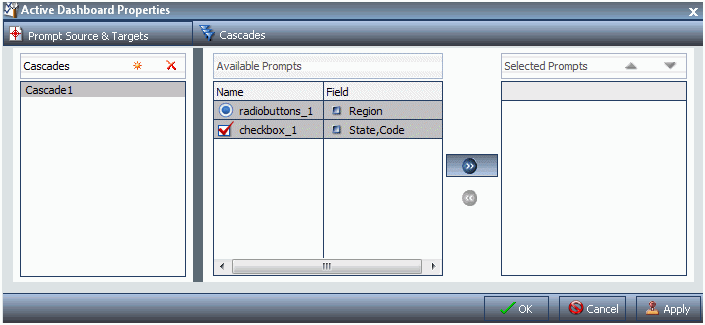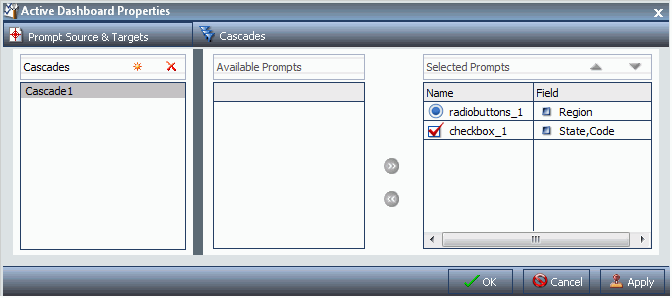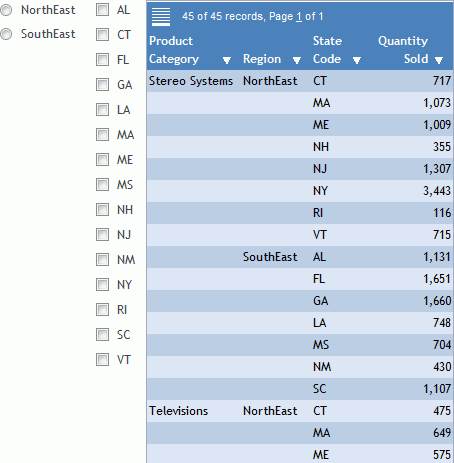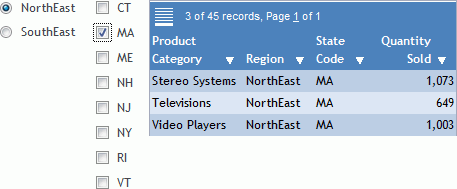La seguente procedura descrive come impostare richieste dashboard attivo per due prospetti su un dashboard. Nell'esempio in cui questa procedura viene utilizzata, il primo prospetto offre informazioni sulle categorie di prodotti di elettronica venduti in varie regioni. Il campo Regione verrà associato ad un gruppo di pallini. Ciascun pallino rappresenterà una regione specifica in cui i prodotti di elettronica sono stati venduti. Quando si seleziona un pallino per una regione, per esempio la regione nordorientale, il prospetto verrà filtrato dalla selezione effettuata.
Il secondo prospetto offre informazioni sui gruppi genere ed età di consumatori di prodotti di elettronica. Il campo genere verrà legato ad un elenco a discesa. L'elenco visualizzerà i valori di genere femminile e maschile. Quando si seleziona un genere dall'elenco a discesa, il prospetto verrà filtrato dalla selezione effettuata.
-
Con InfoAssist aperto in vista Documento ed almeno due prospetti nell'area di disegno, aggiungere due richieste dashboard attivo, come descritto in Come aggiungere una richiesta dashboard Active Technologies in un dashboard.
La seguente immagine illustra un dashboard con il prospetto regione ed il prospetto genere descritto nell'introduzione. Un pallino si trova accanto al prospetto regione. Una richiesta elenco a discesa si trova accanto al prospetto genere. Le richieste non sono ancora legate a nessun campo prospetto.
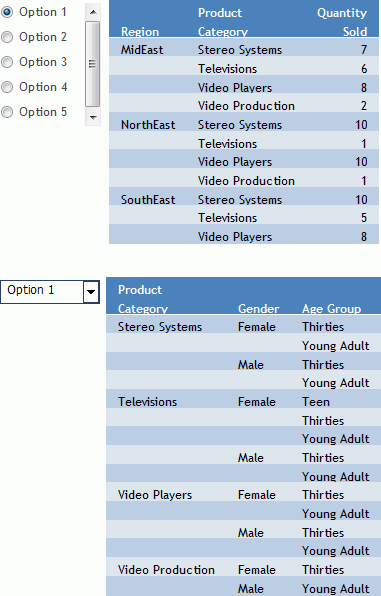
-
Fare clic sulla richiesta dashboard attivo che si desidera legare ad un campo e fare clic su Proprietà.
Per esempio, nella seguente immagine, il menu attivabile con il tasto destro del mouse per la richiesta pallino viene visualizzato.
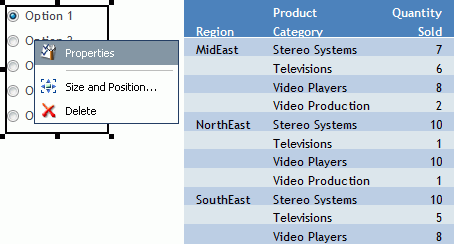
La finestra di dialogo proprietà dashboard attivo viene visualizzata, come illustrato nella seguente immagine.
L'elenco richieste visualizza le due richieste (radiobuttons_1 and combobox_1) aggiunte al dashboard nel passaggio 1. La richiesta chiamata radiobuttons_1 risulta evidenziata perché è stata selezionata nel passaggio 2.
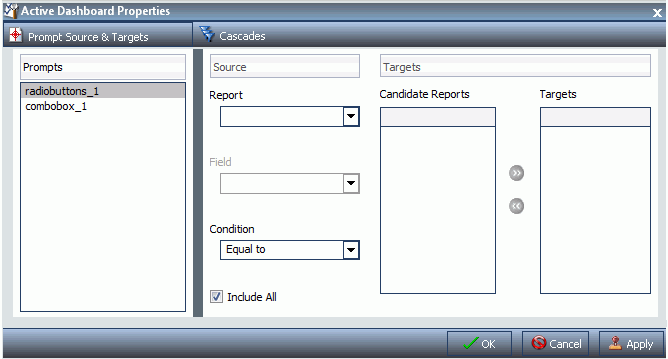
-
Dal menu a discesa Prospetto, selezionare il prospetto che offre i campi che si desidera legare ad una richiesta dashboard attivo.
In questo esempio, illustrato nella seguente immagine, l'elenco pallino (radiobuttons_1) è stato selezionato come richiesta per il prospetto regione (table_1).
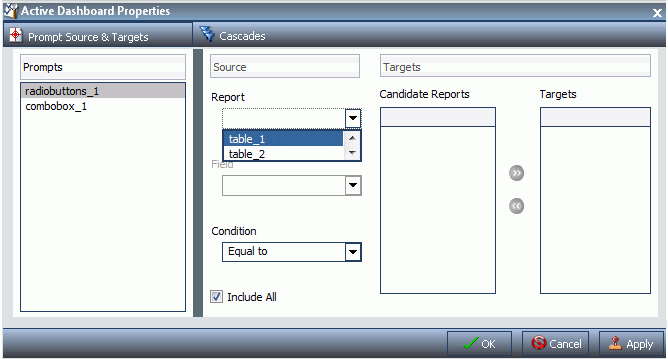
Il prossimo passaggio descrive come legare il campo Regione dal prospetto regione all'elenco pallini, al fine di filtrare il prospetto.
-
Dall'elenco a discesa Campo, selezionare il campo che si desidera legare alla richiesta dashboard attivo.
In questo esempio, il campo Regione è stato selezionato per l'elenco pallini (adiobuttons_1), come illustrato nella seguente immagine.
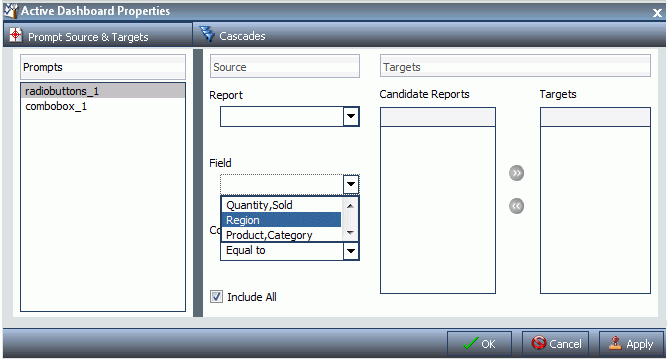
La seguente immagine illustra la Regione come il campo selezionato per l'elenco pallini. Il prospetto regione (table_1) è un prospetto di destinazione perché si tratta di quello da cui il campo è stato selezionato. Inoltre, il prospetto genere, table_2, ora viene visualizzato nell'elenco prospetti candidati.
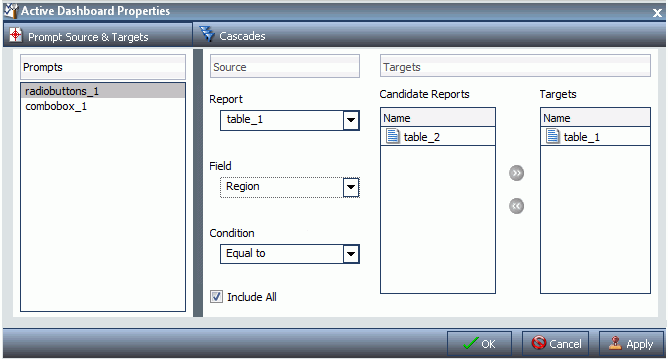
-
Fare clic su OK.
La richiesta è ora legata al campo nel dashboard.
Nella seguente immagine, l'elenco pallini viene legato al campo Regione. L'immagine visualizza tutte le regioni con cui è possibile filtrare il prospetto.
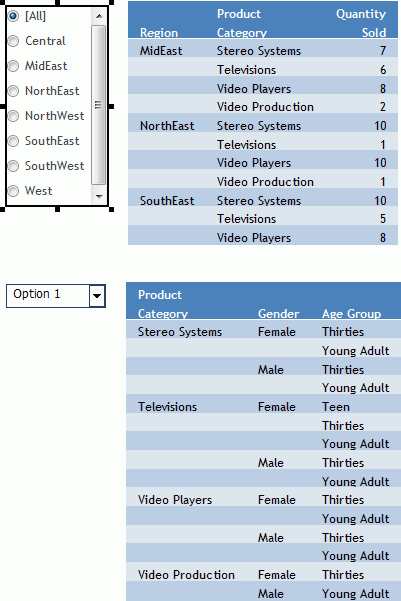
I seguenti passaggi descrivono come legare il campo genere nel prospetto genere (table_2) alla richiesta elenco a discesa.
-
Fare clic con il tasto destro del mouse sulla prossima richiesta dashboard attivo che si desidera legare ad un campo e fare clic su Proprietà.
Per esempio, nella seguente immagine, la richiesta elenco a discesa viene selezionata sul prospetto genere.
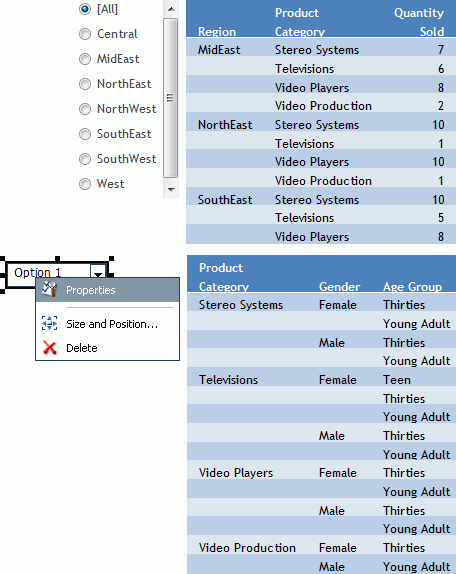
La finestra di dialogo Proprietà dashboard attivo viene visualizzata nuovamente, come illustrato nella seguente immagine.
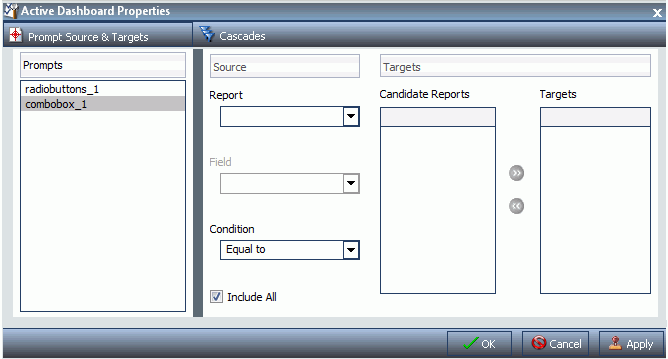
Da notare che combobox_1, la richiesta selezionata sul dashboard, è selezionata nell'elenco richieste.
-
Dal menu a discesa Prospetto, selezionare il prospetto che offre il campo che si desidera legare ad una richiesta dashboard attivo.
In questo esempio, illustrato nella seguente immagine, l'elenco a discesa (combobox_1) è stato selezionato come richiesta per il prospetto genere (table_2).
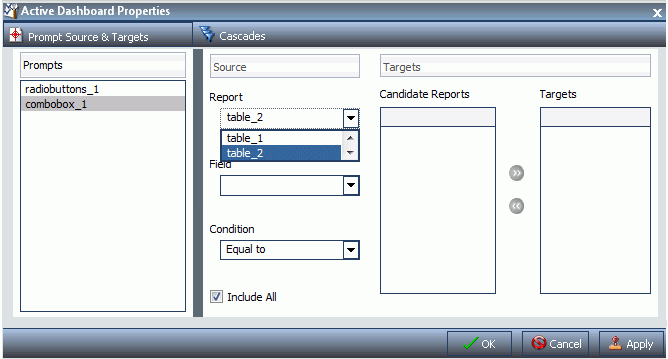
Il prossimo passaggio descrive come legare il campo genere dal prospetto genere all'elenco a discesa, al fine di filtrare il prospetto.
-
Dal menu a discesa Campo, selezionare il campi che si desidera legare alla richiesta dashboard attivo.
In questo esempio, il campo genere è stato selezionato per l'elenco a discesa (combobox_1), come illustrato nella seguente immagine.
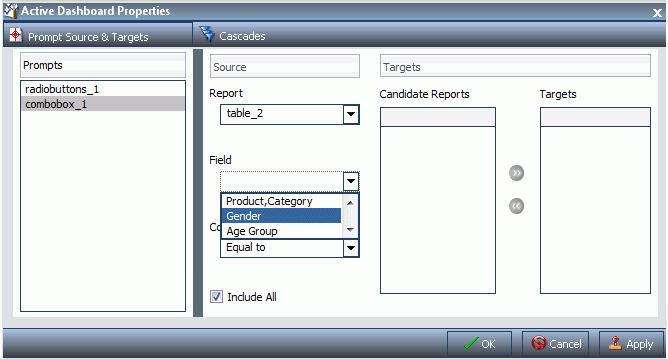
Una volta aver selezionato il campo genere, table_2 (prospetto genere) viene visualizzato nell'elenco destinazione e table_1 (prospetto regione) viene visualizzato nei prospetti candidati.
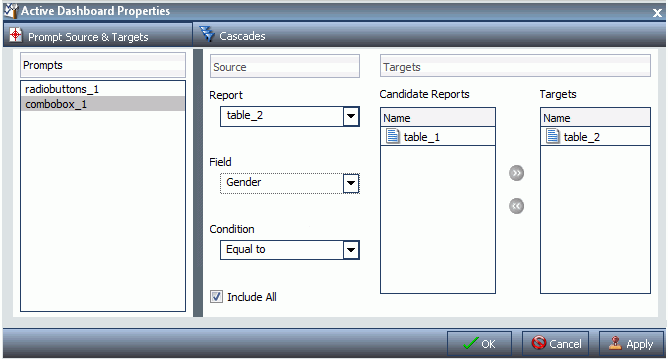
Nota: Per spostare un prospetto dalla casella riepilogo prospetti candidati alla casella riepilogo destinazioni, selezionare il prospetto da spostare e fare clic sulla freccia Aggiungi a elenco. Per rimuovere un prospetto dalla casella riepilogo destinazioni, selezionarlo e fare clic sulla freccia Rimuovi da elenco. È possibile selezionare più prospetti premendo il tasto Ctrl e facendo clic su ogni prospetto.
-
Fare clic su OK.
La richiesta è ora legata al campo sul dashboard.
In questo esempio, l'elenco a discesa è legato al campo genere. È possibile filtrare il prospetto genere sia per genere maschile che femminile.
La seguente immagine illustra il dashboard finale con due prospetti e due richieste.
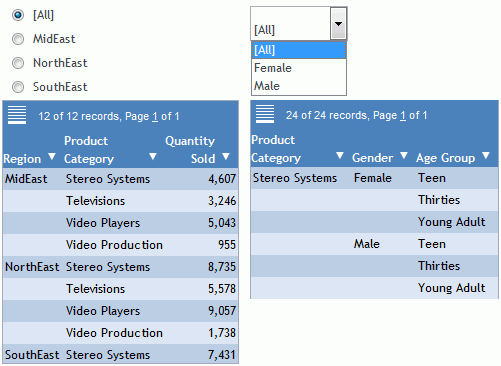
In questo esempio, il prospetto regione è stato filtrato per la regione nordorientale ed il prospetto genere è stato filtrato per il genere femminile.
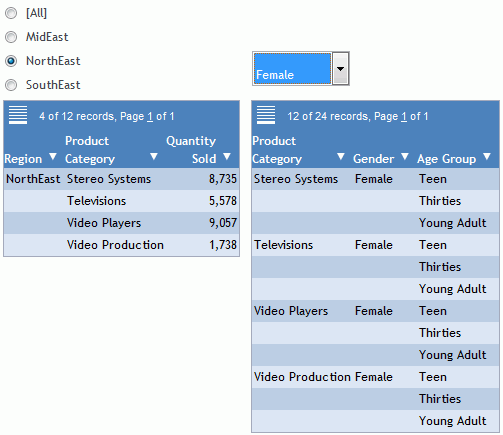
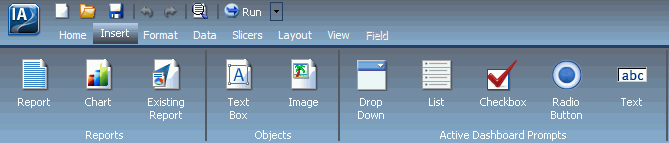
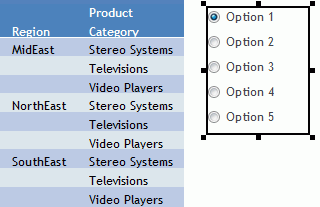
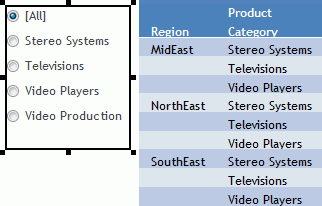
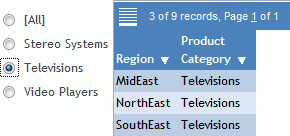
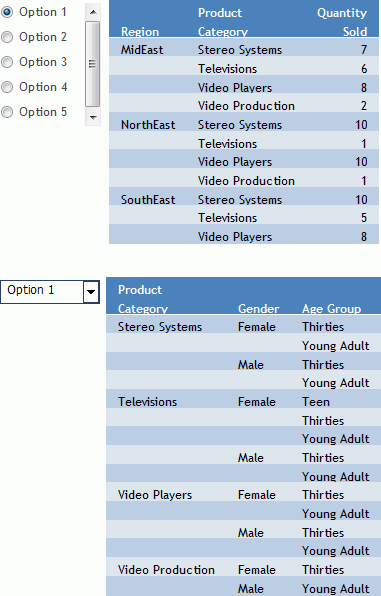
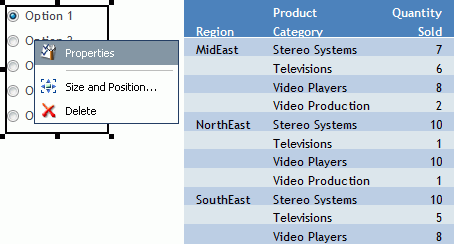
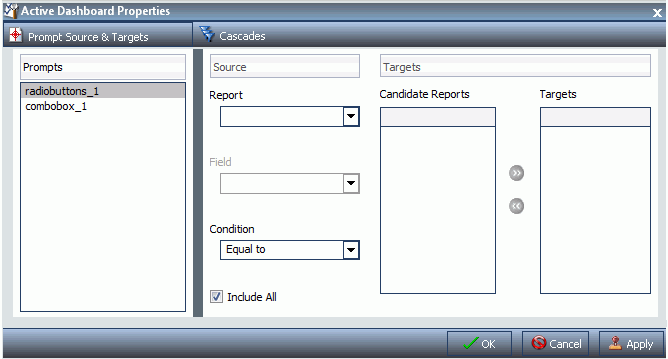
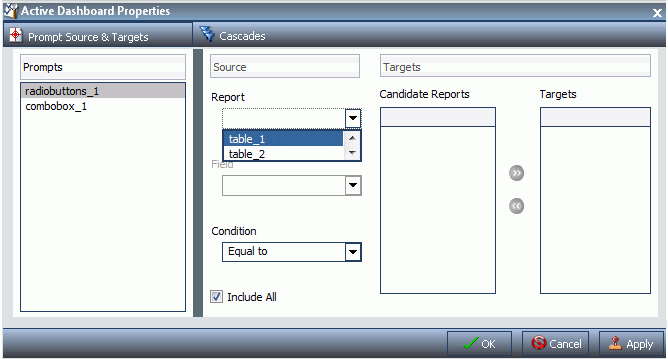
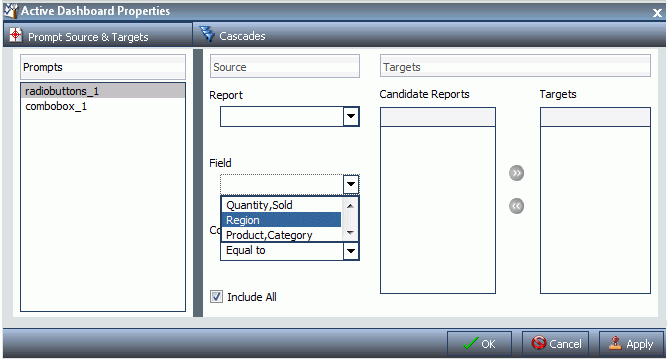
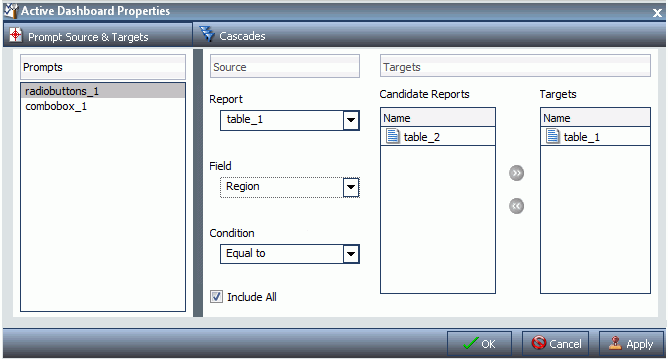
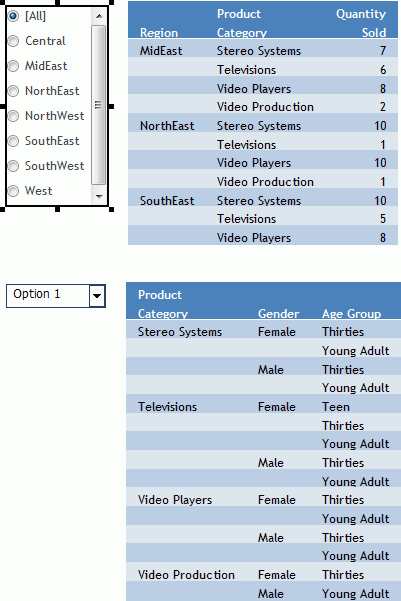
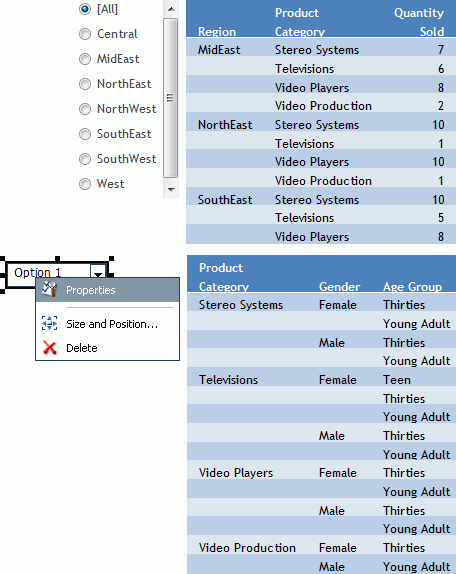
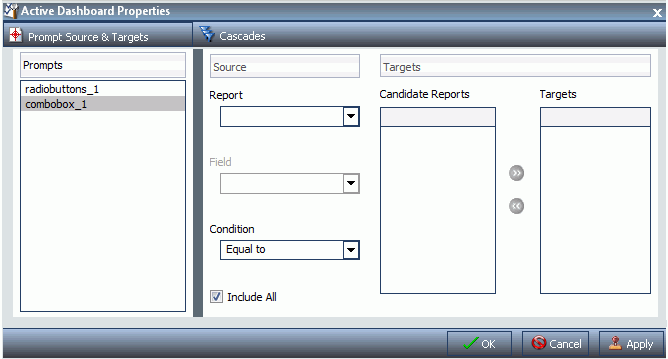
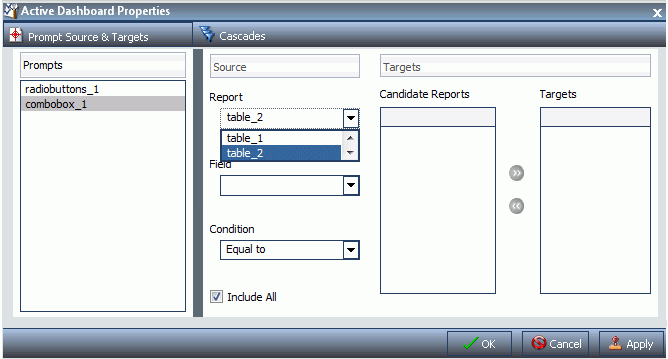
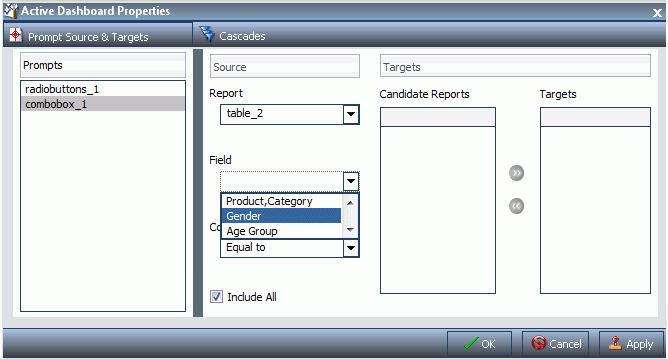
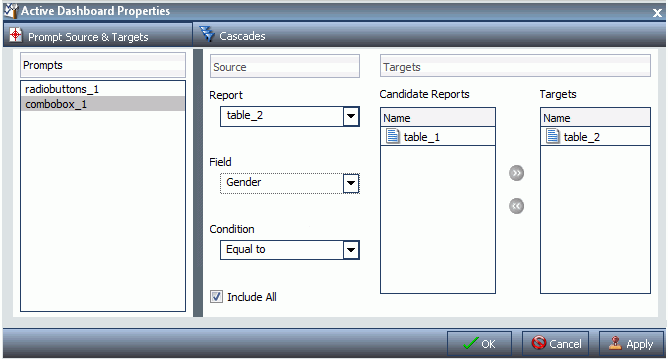
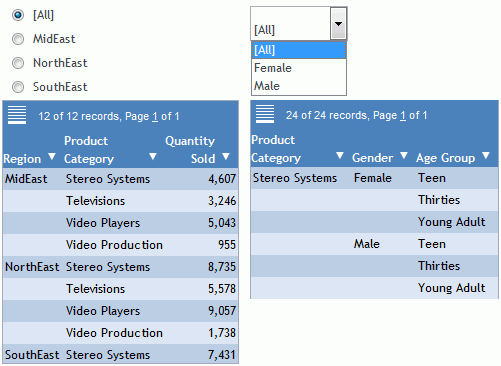
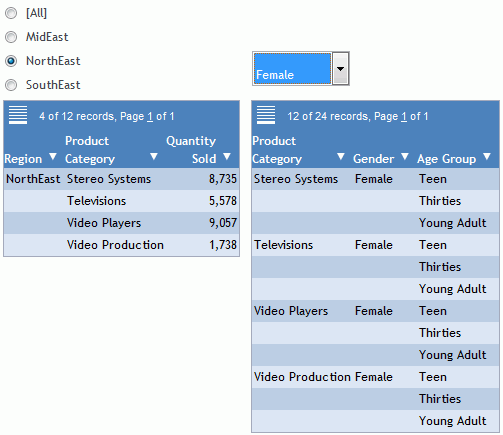
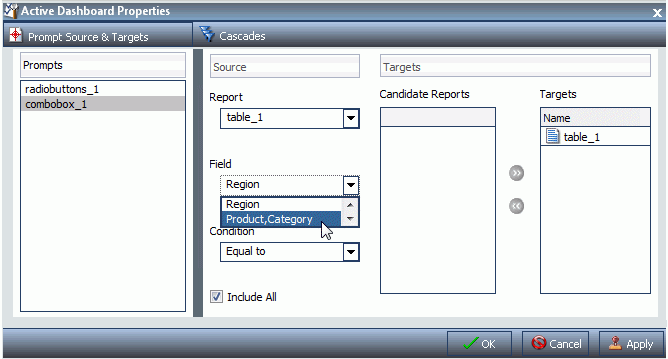
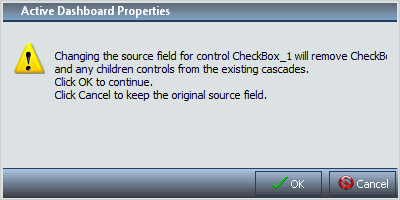
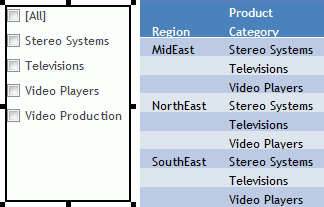
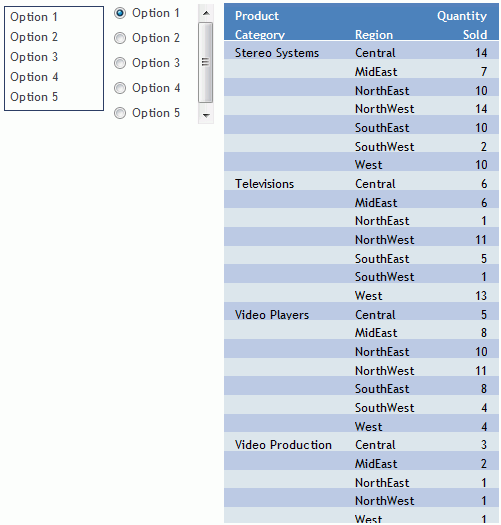
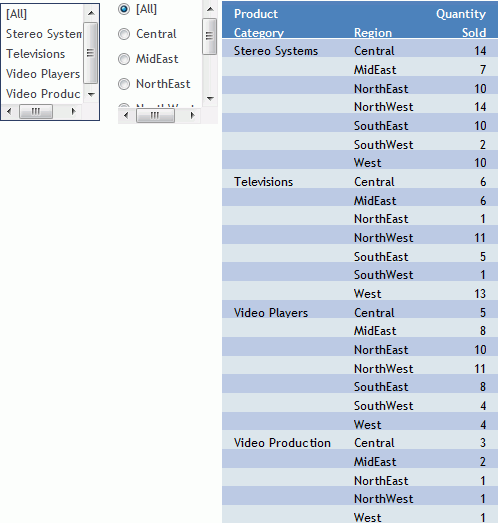
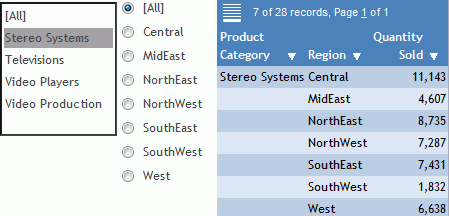
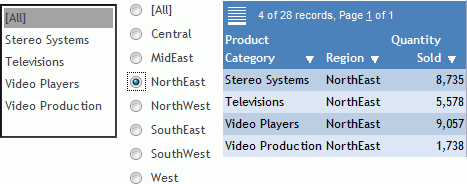
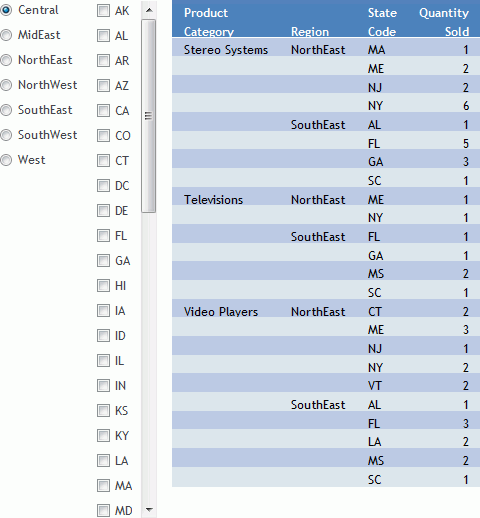
 per creare una nuova cascata.
per creare una nuova cascata. per eliminare la cascata selezionata.
per eliminare la cascata selezionata.